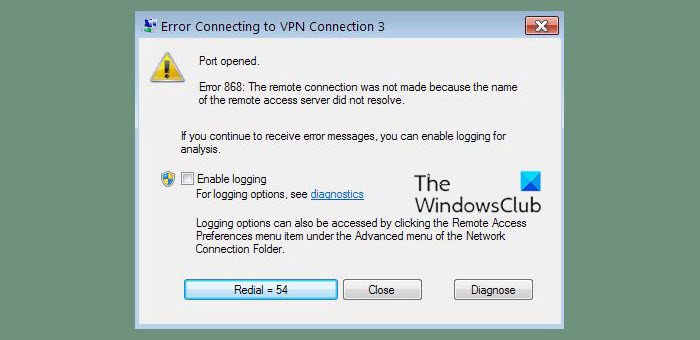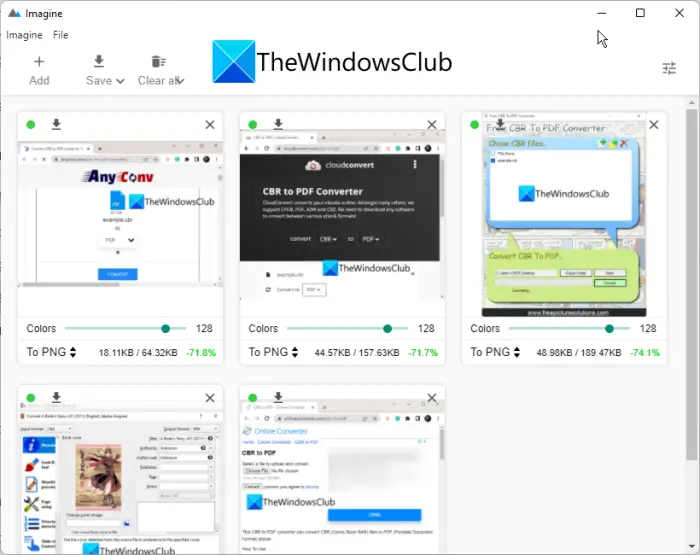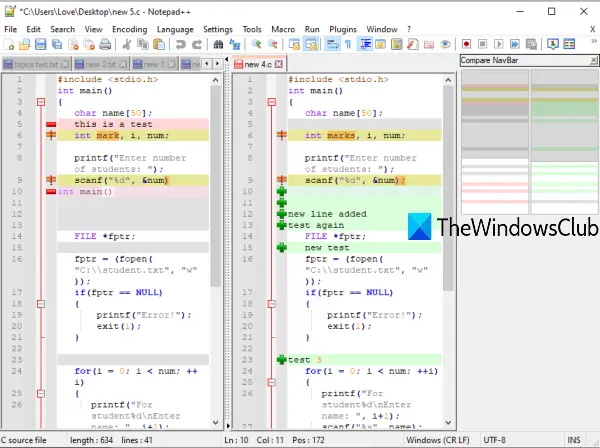Windows 11/10 をライセンス認証しようとすると、次のようなエラー メッセージが表示される場合があります。Windows をライセンス認証できませんでした、その場合は、この投稿が役立つかもしれません。おそらく、Windows 11/10 にアップグレードしたか、Windows 11/10 のクリーン インストールを行った可能性があります。あるいは、最初にアップグレードしてから OS をクリーン インストールした後でも、Windows 11/10 がプロダクト キーをブロックしている可能性があります。
Windows 11/10のプロダクトキーが機能しない
これを行う方法は、Windows 7 または Windows 8.1 を Windows 10 にアップグレードするか、Windows 10 を Windows 11 にアップグレードすることです。ライセンス認証されていることを確認し、必要に応じて同じデバイスに Windows 11/10 をクリーン インストールします。 Windows 11/10 を直接クリーンインストールしてから以前のキーを使用した場合、機能しません。
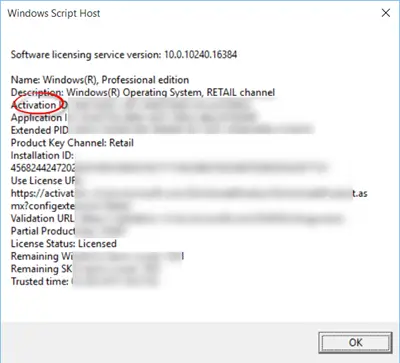
Windows 11/10をライセンス認証できない
Windows 11/10 に無料でアップグレードした後、ライセンス認証されていない Windows 11/10 になった場合は、次のことを試してください。
Windows 11の設定 > システム > ライセンス認証を開きます
または
Windows 10 設定アプリ > 更新とセキュリティ > ライセンス認証を開きます。
[ストアに移動] を選択し、デバイスで有効なライセンスが利用可能かどうかを確認します。ライセンスが利用できない場合は、ストアから Windows を購入する必要があります。この投稿ではその方法を説明しますWindows ライセンス認証ステータスを確認し、ライセンス認証するか、プロダクト キーを変更します。。
キーが受け入れられず、アクティベーションが失敗した場合、そのようなシナリオでは、次のようなエラー メッセージが表示されることがあります。
アクティベーションサーバーは、指定されたキーがブロックされていると判断しました
現在 Windows をライセンス認証できません。後でもう一度試してください
Windows をライセンス認証できませんでした
Windowsのライセンス認証に失敗しました
ここでは、直面する可能性のあるいくつかのシナリオを示します。
Windows ライセンス認証が失敗する
インターネット経由で Windows のライセンス認証を試みたが、おそらく次のいずれかのエラー コード (エラー コード 0x80004005 または 0x8004FE33 など) が表示されて失敗した場合は、次の手順に従ってください。Windows ライセンス認証が失敗するチュートリアル。
マイクロソフトいくつかのシナリオについても説明しました。どれが自分に当てはまるかを確認し、提案に従ってください。
エラー 0xC004F061 – Windows にアップグレードしましたが、以前のバージョンまたは正しいエディションの Windows がインストールされていませんでした
エラーが表示された場合0xC004F061Windows 11/10 をライセンス認証しようとすると:
プロダクト キーを使用して Windows 10 にアップグレードしていますが、以前のバージョンの Windows が PC にインストールされていませんでした。アップデートするには、PC に Windows 8 または Windows 7 がすでにインストールされている必要があります。 Windows 11 にアップグレードするには、Windows 10 が必要です。
ハード ドライブをフォーマットまたは交換した場合、プロダクト キーを使用して Windows 11/10 に更新することはできません。以前のバージョンの Windows をインストールしてから、Windows 11/10 を再インストールする必要があります。
エラー 0xC004C008 – Windows の 1 つのコピーが複数の PC にインストールされている可能性があります
Windows のコピーが 1 つあり、それを複数の PC にインストールしている場合、プロダクト キーがすでに別の PC で使用されているか、マイクロソフト ソフトウェア ライセンス条項で許可されている以上の PC で使用されているため、ライセンス認証が機能しない可能性があります。
Microsoft ソフトウェア ライセンス条項で許可されている以上の PC でプロダクト キーが使用されている場合、PC をライセンス認証するには、各 PC に新しいプロダクト キーまたは Windows のコピーを購入する必要があります。
修復の一環として、別のバージョンの Windows またはプロダクト キーが使用された可能性があります
PC を修理工場または PC の製造と修理を行う業者に持ち込んだ場合、修理を完了するために別のバージョンの Windows がインストールされている可能性があります。または、修復中に PC に別のプロダクト キーが使用された場合、そのキーが Microsoft ソフトウェア ライセンス条項で許可されている以上の PC で使用された場合、そのキーはブロックされる可能性があります。
PC を修理または再構築する前に Windows のライセンス認証を行った場合は、PC または Windows のオリジナル コピーに付属のプロダクト キーを再入力すると、問題が解決する可能性があります。元のバージョンの Windows を再インストールしてみることもできます。
ハードウェア変更後のアクティベーション
マザーボードの交換など、PC に大幅なハードウェア変更を加えた場合、PC 上で Windows はアクティブ化されません。
偽造ソフトウェア
Microsoft によって発行およびライセンスされていない Windows の偽造コピーをお持ちの場合、Microsoft は PC のハードウェア プロファイルと 25 文字のプロダクト キーとの一致を作成できないため、ライセンス認証は機能しません。Windows のコピーが偽造品かどうかを確認する。
中古パソコン
Windows がすでにインストールされている中古 PC を購入した場合は、マイクロソフト ソフトウェア ライセンス条項で許可されている以上の PC でプロダクト キーが使用されている可能性があります。
Windows 11/10 プロダクト キーがブロックされました
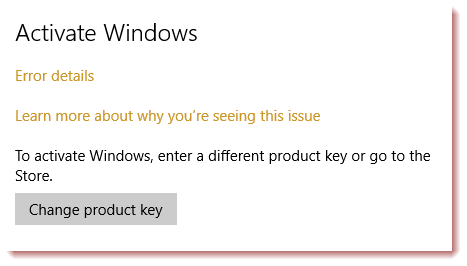
最初にアップグレードしてからクリーン インストールした後でも、Windows 11/10 がプロダクト キーをブロックする場合は、次のような提案があります。
- プロダクトキーをアンインストールする。その後、プロダクト キーを再度入力し、再試行してください。別のキーを使用して確認してください。
- Tokens.dat ファイルを再構築します。。 Windows オペレーティング システムの Tokens.dat ファイルはデジタル署名されたファイルであり、Windows アクティベーション ファイルのほとんどが保存されています。場合によっては、Tokens.dat ファイルが破損し、その結果 Windows ライセンス認証が正常に行われないことがあります。
- 昇格した CMD を開いて実行しますDism /Online /Cleanup-Image /RestoreHealthにシステムイメージを修復する。その後、もう一度試してください。
- 電話で Windows をライセンス認証する。
ここで何かがお役に立てば幸いです。
このリストのWindows ライセンス認証エラーそしてWindows のアップグレードとインストールのエラー問題をさらにトラブルシューティングするのに役立つ場合があります。試してみてくださいWindows ライセンス認証のトラブルシューティングそれが役立つかどうかを確認してください。上級ユーザーは次の方法を参照するとよいでしょう。Windows ライセンス認証状態のトラブルシューティング。受け取った場合はこの投稿を参照してください入力されたプロダクト キーは、インストールに使用できる Windows イメージのいずれにも一致しませんというメッセージインストール中。
何も役に立たない場合は、組み込みのサポートアプリに問い合わせる連絡するマイクロソフトサポート。